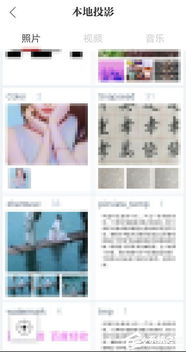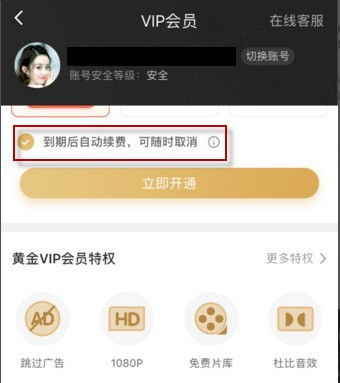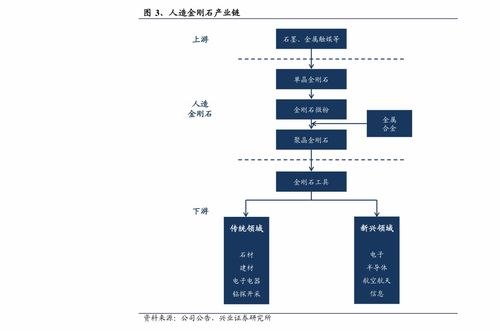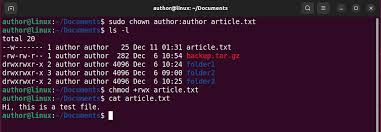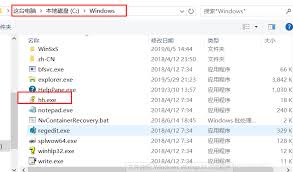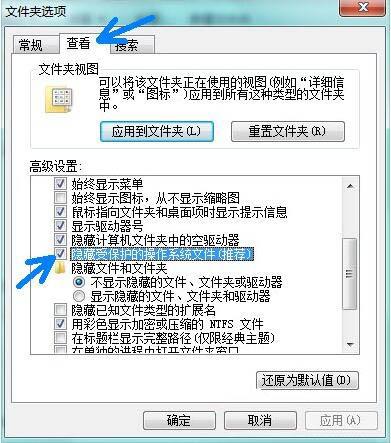解决Win7删除文件需管理员权限的问题
在windows 7操作系统中,有时你可能会遇到删除文件或文件夹时需要管理员权限的情况。这通常是因为文件的权限设置限制了普通用户的操作。不过,无需担心,这里有几种方法可以帮助你解决这个问题。
首先,你可以尝试使用管理员账户登录系统。管理员账户具有最高的权限,能够执行系统中的任何操作。你可以从开始菜单中选择“注销”,然后在登录界面选择“管理员”账户,输入相应的用户名和密码后登录。使用管理员账户登录后,你再次尝试删除文件或文件夹,看看是否还会提示需要管理员权限。
如果无法使用管理员账户登录,或者即使使用管理员账户登录后仍然无法删除文件,那么你可以尝试修改文件或文件夹的权限。首先,鼠标右键单击你想要删除的文件或文件夹,然后选择“属性”。在属性窗口中,切换到“安全”选项卡,并点击“编辑”按钮进入权限设置界面。在这里,你可以选择你的用户名,然后勾选“完全控制”选项。最后,点击“确定”保存更改。这样,你应该就能尝试删除文件或文件夹,而不再受到管理员权限的限制。
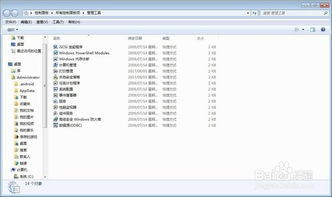
此外,还有一种方法是通过命令提示符来删除文件或文件夹。你可以从开始菜单中搜索“命令提示符”,然后右键单击它,选择“以管理员身份运行”。在命令提示符窗口中,输入“del /f 文件路径”(不包括引号),其中“文件路径”是你要删除的文件或文件夹的完整路径。按下回车键执行命令。需要注意的是,使用命令提示符删除文件时要非常小心,确保你输入的路径和命令正确无误,以免误删其他重要文件。
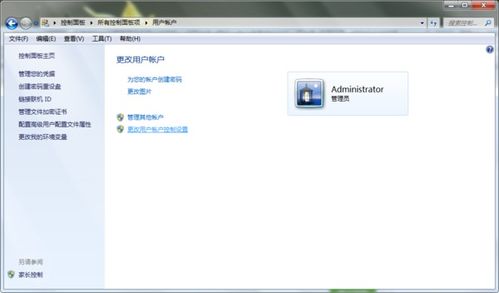
另一种修改权限的方法是,鼠标右键点击要删除的文件或文件夹,选择“属性”,然后在属性窗口中选择“安全”选项卡,点击“编辑”。在新弹出的页面中,选择“添加”,在“输入对象名称来选择”中输入“administrators”。然后在窗口页面中点击administrators,在“允许”下面将所有勾全部打上。系统会提示windows安全问题,直接选择“是”即可。
通过以上几种方法,你应该能够解决在windows 7系统中删除文件时提示需要管理员权限的问题。无论是使用管理员账户登录、修改文件权限,还是使用命令提示符,这些方法都能帮助你更轻松地管理和操作你的文件。希望这些解决方案能够对你有所帮助。